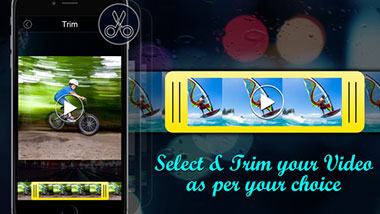在iPhone上提到剪切視頻時,您可以使用iPhone上的“照片”應用程序的基本視頻編輯功能。 借助“照片”應用程序,您無需任何互聯網連接或第三方應用程序助手即可輕鬆剪切iPhone視頻。 但是,如果您要進行的剪輯不僅僅是簡單的剪輯,還可以查看最佳視頻 編輯應用 本文引用。
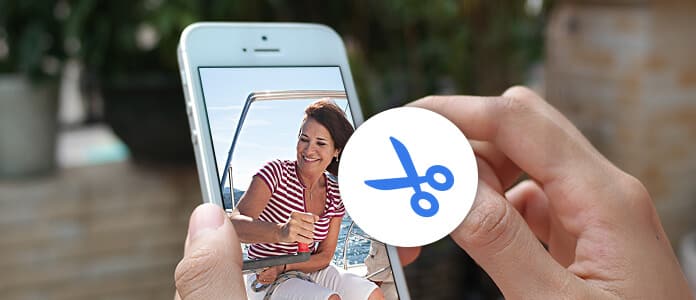
1.在iPhone上打開“照片”應用,然後點擊要剪切的視頻。
2.轉到屏幕底部的調整/編輯選項,如上圖所示。 然後,您將看到兩個指針出現在視頻幀上以調整視頻的長度。 設置範圍以將視頻剪切到所需的部分。
3.完成剪切後,點擊完成,然後將剪切的視頻另存為新片段到您的“照片”應用程序中。
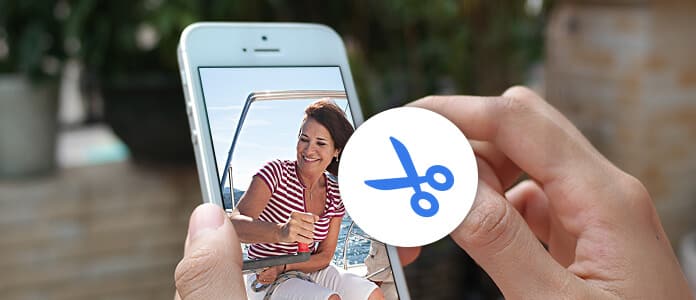
![]()
視頻剪輯和剪切 是一款專業但完全免費的iPhone裁剪和修剪應用程序。 它致力於幫助您修剪或剪切iPhone上的視頻。 要剪切視頻,只需選擇視頻的開始時間和結束時間,然後單擊“修剪”或“剪切”。 它支持視頻格式,包括MPEG-4和QuickTime。 您還可以將導出的視頻質量設置為“最高(默認)”,“中”或“低”。
![]()
可愛的削減 是一款功能強大且易於使用的iPhone全功能視頻編輯器。 除了提供常見的視頻編輯器的實用程序(如剪切,修剪,裁切等)外,它還為桌面帶來了好萊塢風格的高級編輯功能。 Cute CUT支持將視頻,照片,自畫,文本,音樂和語音轉換為電影項目,並提供30多種繪圖工具和20多種預定義的過渡。 有了它,您可以根據需要輕鬆剪切視頻。
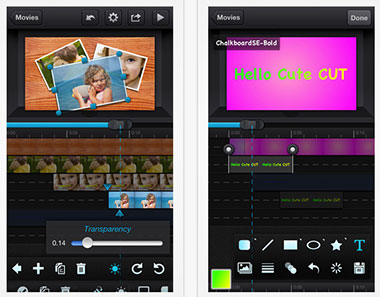
![]()
剪輯視頻 是用於iPhone的多功能視頻編輯應用程序。 您可以在iPhone上使用Trim Video修剪和剪切視頻,並編輯視頻長度以剪切並刪除Instagram和Vine的電影部分。 要消除視頻剪輯中不必要的瞬間,您只需要輕按幾下即可。 剪切後,您還可以直接在Instagram,Vine或Facebook上共享您的創作。

![]()
視頻剪輯 是一款出色的視頻編輯器,可以在iPhone上修剪,剪切和分割視頻或電影剪輯。 它提供高級和逐幀視頻修剪,剪切和拆分工具。 您只需選擇視頻的開始和結束時間,然後選擇“剪切”選項即可通過即時視頻處理輕鬆剪切視頻。 您還可以在Instagram,Facebook,SnapChat,iMessage,Email等上共享您的剪輯視頻。
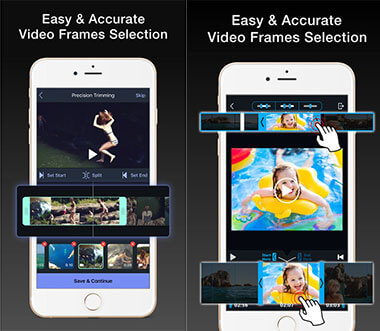
![]()
視頻微調 是iPhone的專業視頻剪輯師編輯器。 這個應用程式可讓您輕鬆剪輯影片,在剪輯影片中加入音樂並為其添加效果。 Video Trimmer是一款出色的應用程序,可幫助您毫無困難地在iPhone上剪切任何類型的視頻。 您可以將剪切的視頻保存到相機膠卷中,也可以使用其內置的社交共享選項將其共享給社交媒體。